ב- Linux הגדרות היין נשמרות ב- ~ /. יינות תיקיה. בתיקיה זו, כל תוכניות Windows שתתקין ב- Linux, מנהלי התקנים, כלי עזר וכל השאר נגישים כאן, לכן כדאי ללמוד כיצד לבצע גיבוי של הספריה הזו. ניתן ליצור גיבוי של הגדרות יין בכמה דרכים שונות. בפוסט זה אדבר על כמה דרכים להתמודד עם זה.
גבה הגדרות יין עם cp
האם ידעת שאתה לא צריך לדחוסלהשתמש בכלי גיבוי מיוחד כדי לבצע גיבוי מלא של יין ב- Linux? זה נכון! כפי שמתברר, עליך להכין עותק מלא של התיקיה שאליה הולכים כל היישומים וההגדרות של היין שלך!
הדרך המהירה והקלה ביותר ליצור גיבוי מהיר של הגדרות היין היא להשתמש ב- cp (העתק) פקודה. ככה זה עובד. כדי להתחיל, פתח חלון מסוף ולחץ על Ctrl + Alt + T או Ctrl + Shift + T במקלדת. לאחר מכן, השתמש ב- ls פקודה לחשוף את תיקיית היין הנסתרת ב - Windows /בית/.
ls
אתר את ~ /. יינות תיקיה. ואז, שוב ls, בתיקיה זו כדי להבטיח שהיא ריקה והנתונים שלך נמצאים בתוכה.

ls ~/.wine
התבונן בהדפסה שעל המסך ואשר שהכל איפה שהוא צריך להיות. לאחר מכן, השתמש ב- cp פקודה (עם r לעבור) כדי ליצור עותק מלא של הספריה הזו. הקפד לשנות את המחצית השנייה של הפקודה למיקום בו תרצה ליצור עותק שלם של נתוני היין שלך (כמו ~ / מסמכים תיקיה, למשל).
cp -r ~/.wine ~/Documents/wine-backup/
מנהל את cp הפקודה שלמעלה תעבור זמן רב מאוד,במיוחד אם יש לך כמה תוכנות או משחקי וידאו גדולים של Windows. פשוט היו סבלניים ותנו לפקודת ההעתקה לעבור. לאחר סיום זה, פתח את מנהל הקבצים שלך אליו / בית / מסמכים / ולהעתיק את ספריית "גיבוי היין" לכונן קשיח חיצוני, USB וכו '.
שחזר את הגיבוי
צריך לשחזר את הגיבוי של תיקיית היין במחשב Linux שלך? הנה מה לעשות. ראשית, העתק את תיקיית "גיבוי היין" מכל מקום אליו אתה מעכב / בית / מסמכים /. לאחר מכן, השתמש ב- cp פקודה ליצור עותק מלא של תיקיית הבית, שחזור הגיבוי.
cp -r ~/Documents/wine-backup/ ~/.wine
כמו בעבר, אנא הבין שתהליך השחזור ייקח זמן רב למדי. שב והמתן, ובקרוב קבצי ותיקיות היין שלך יחזרו לאזור שהם צריכים להיות.
גבה הגדרות יין עם טאר
ה cp הפקודה יכולה ליצור במהירות עותק של תיקיה עבורהמשתמש למקם במקום אחר. למרבה הצער, שיטת גיבוי זו פועלת רק עבור קבצים מקומיים, ואם אתה רוצה לשמור את הגיבוי של ה- Wine שלך באינטרנט, זה לא יעזור לך בכלל.
אלטרנטיבה נהדרת ל cp השיטה היא לקחת את תיקיית היין שלך וליצורארכיון TarGZ. ואז, אחרי שזה נמצא בקובץ TarGZ, יהיה קל להעלות לשירותים כמו Dropbox, כלי סינכרון P2P כמו SyncThing. זה אפילו מאפשר להצפין את הגיבוי!
כדי להתחיל בתהליך הגיבוי, פתח חלון מסוף על ידי לחיצה על Ctrl + Alt + T או Ctrl + Shift + T במקלדת. לאחר מכן, השתמש ב- זפת פקודה לדחוס שלך ~ /. יינות ספרייה לקובץ TarGZ.
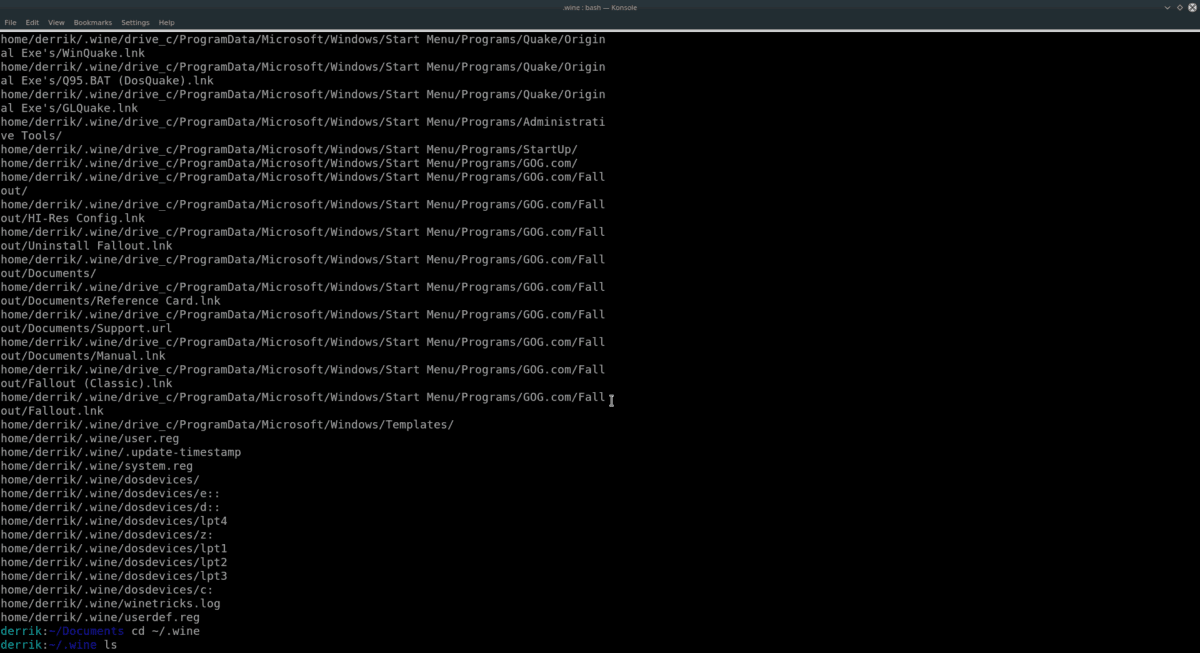
tar -czvf wine-folder-backup.tar.gz ~/.wine
דחיסת ספריית היין כולה אינהתהליך מהיר. לכל הפחות זה ייקח עד 45 דקות. צפוי הזמן שנדרש, מכיוון שרוב האנשים המחפשים לגבות את קובצי היין שלהם מכילים יותר מכמה תוכניות ואפילו כמה משחקים שם.
בסיום הדחיסה תראה קובץ TarGZ ניכר בספרייה הביתית שלך (~ /) עם התווית "גיבוי תיקיית יין.tar.gz. "אל תהסס לקחת את הקובץ הזה ולהניח אותו על Dropbox, Google Drive, USB חיצוני, כונן קשיח וכו '.
הצפן גיבוי
האם יש לך קבצים רגישים בגיבוי היין TarGZ שאינך רוצה שלמישהו תהיה גישה אליו? אם כן, שקלו להשתמש בכלי ה- GPG כדי להצפין אותו.
כדי להפעיל את ההצפנה, הפעל מסוף והשתמש בכלי GPG להצפנת הגיבוי שלך.
הערה: האם לא הותקנה GPG? לחץ כאן למידע נוסף.
gpg -c wine-folder-backup.tar.gz
כאשר ה- GPG מסתיים בהצפנה, קח Wine-folder-backup.tar.gz.gpg והניח אותו במקום בטוח.
שחזור גיבוי
כדי להתחיל בתהליך השחזור, קח את הקובץ "wine-folder-backup.tar.gz" והנח אותו במחשב האישי שלך לתיקיית "Documents".
הערה: אם עליך לפענח תחילה את הגיבוי שלך, הפעל gpg יין-תיקיה-גיבוי.tar.gz.gpg.
להשתמש ב CD פקודה להעביר את הטרמינל בו נמצא קובץ הגיבוי של TarGZ.
cd ~/Documents
לאחר מכן מחק את תיקיית היין הישנה כדי להבטיח שהתיקיה זפת הפקודה אינה נתקלת בבעיות.
rm -rf ~/.wine
לבסוף, שחזר את הגיבוי לתיקיית הבית על ידי הפעלה:
tar -xzvf wine-folder-backup.tar.gz -C ~/ --strip-components=2</ p>













הערות